- A+
被很多朋友心心念念的Windows文件管理器多标签页功能就要来了,据报道,Win11将会在今年的年度更新22H2中推送这个新特性,但是有很多朋友已经等不及了,想在预览版中抢先体验,那么今天系统之家小编就来教大家抢先体验Win11 22H2开启文件资源管理器多标签页的方法。
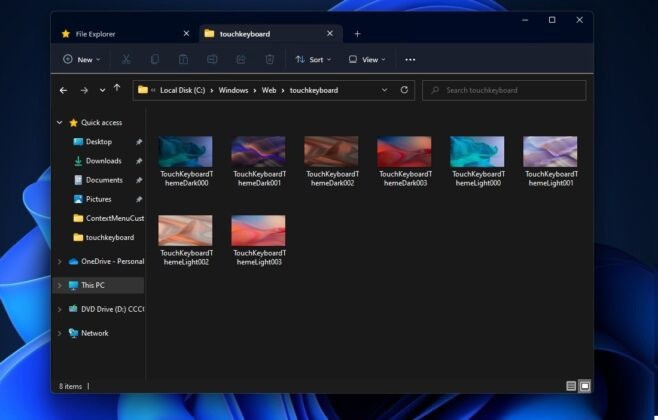
不过,也有消息称,Win11 22H2 初版推送并不会带来多标签页的文件管理器,可能要再过一段时间才更新。无论如何,如果你已经等不及了的话,可以尝试以下的方法!
首先,需要加入 Insider 通道,选择 Dev 版本,将 Win11 升级为 Windows 11 Build 22572 以上。需要注意的是 Windows 11 Build 25136 之后的版本的具体操作和之前并不一样,下面会提到,这里使用 Windows 11 Build 25136 做示范。
接着,下载 ViveTool,可以去访问 ViveTool 的 GitHub 主页下载,也可以在本站下载。
ViveTool下载地址:https://www.xitongzhijia.net/soft/220748.html
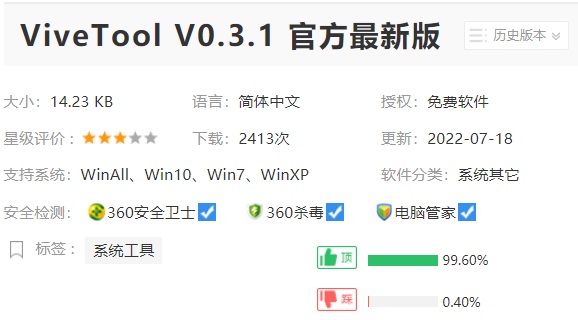
将下载回来的压缩包解压到某个文件夹当中,记录下文件路径,例如 C 盘目录中的“ViveTool”文件夹。
接着,使用管理员权限运行 cmd,定位到 ViveTool 的目录,具体命令如下:
cd [目录]
例如刚刚的路径是 C 盘的 ViveTool 文件夹,那么就输入以下命令:
cd C:\ViveTool
接着,输入以下命令,利用 ViviTool 来开启文件管理器的多标签特性:
vivetool addconfig 37634385 2
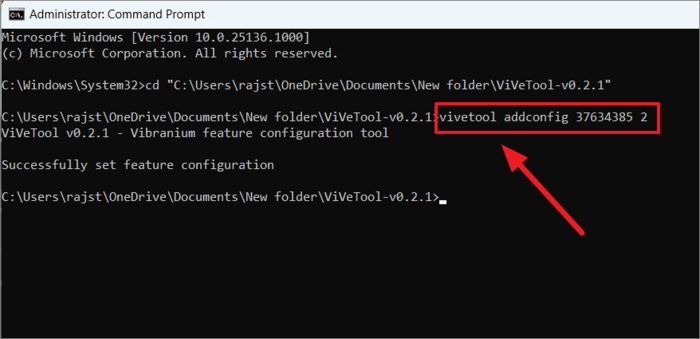
注意,如果系统版本比 Windows 11 Build 25136 更旧,但比 Windows 11 Build 22572 新(包含 22572),那么则需要输入下面的命令:
vivetool addconfig 34370472 2
之后重启电脑,就可以看到文件管理器出现多标签页了!
如果你想要关闭掉这个特性,那么 Windows 11 Build 25136 或者更新的版本,可以使用下面的命令:
vivetool.exe delconfig 37634385
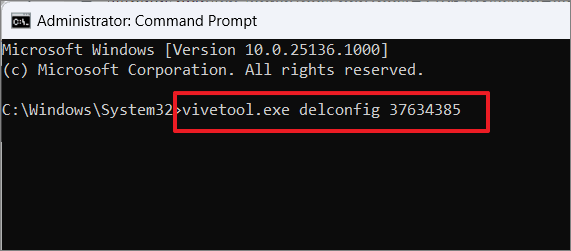
如果是比 Windows 11 Build 25136 旧、比 Windows 11 Build 22572 新的版本,则可以使用以下命令:
vivetool delconfig 34370472
输入命令运行后,重启电脑,就生效了。
总的来说,特定版本的 Windows 11 开启文件管理器多标签功能还是很方便的,主要是借助了 ViveTool 这款系统工具。希望微软能够早日推送文件管理器多标签的特性,带来更好的体验吧。
希望本文对遇到此故障的朋友有所帮助,如有需要可以在下方留言,进行互动,或者留下您的联系方式,方便沟通交流。欢迎大家分享经典维修案例,软件使用教程技巧等,投稿邮箱:smailmeng2018@163.com.斯维智能科技@恩腾技术圈 WWW.RVIBO.COM.
- 扫一扫关注抖音
-

- 扫一扫关注我们
-


![[系统教程]Win11语音输入无法使用解决方法](https://www.rvibo.com/wp-content/themes/begin/timthumb.php?src=https://www.rvibo.com/wp-content/uploads/2022/09/20220917080016-40.jpg&w=280&h=210&a=&zc=1)
![[系统教程]Win10快速访问无法取消固定怎么解决?](https://www.rvibo.com/wp-content/themes/begin/timthumb.php?src=https://www.rvibo.com/wp-content/uploads/2022/09/20220917080019-77.png&w=280&h=210&a=&zc=1)
![[系统教程]联想正版Win10系统_联想小新Windows10专业版64位官方下载](https://www.rvibo.com/wp-content/themes/begin/timthumb.php?src=https://www.rvibo.com/wp-content/uploads/2022/09/20220917080013-88.png&w=280&h=210&a=&zc=1)
![[系统教程]笔记本Win11系统里下载?最新的Win11笔记本系统下载](https://www.rvibo.com/wp-content/themes/begin/timthumb.php?src=https://www.rvibo.com/wp-content/uploads/2022/09/20220917080011-1.jpg&w=280&h=210&a=&zc=1)

